Jak odzyskać dostęp do dysku twardego, naprawić błąd uniemożliwiający otwarcie dysku twardego

W tym artykule pokażemy Ci, jak odzyskać dostęp do dysku twardego w przypadku awarii. Sprawdźmy!
GIF-y to niesamowity sposób na przekazanie emocji. Nie tylko są super zabawne, ale także sprawiają, że każda rozmowa jest interesująca. Dlatego postanowiliśmy pomóc Ci w zapisaniu tych mini-filmów na telefonie z Androidem! W tym artykule dowiesz się, jak zapisywać gify za pomocą różnych metod.
Musimy przynajmniej raz udostępnić GIF-y podczas czatu online. Niestety w różnych aplikacjach GIF-y nie są automatycznie zapisywane w galerii. Dlatego, gdy chcesz ich ponownie użyć, nieuchronnie musisz poszukać tego samego GIF-a w Internecie, co jest zdecydowanie żmudnym zadaniem. Właśnie dlatego oszczędzanie jest lepszą opcją. Zacznijmy jednak od metod zapisywania GIF-ów na Androida , przewiń w dół i zacznij czytać!

Zawartość
1. Zapisanie GIF-a w telefonie znacznie ułatwia dostęp do niego. Przyda się to, gdy znajdziesz zabawny GIF, który można udostępnić w wielu rozmowach.
2. GIF-y to także niesamowite narzędzie, dzięki któremu Twoje artykuły będą wyglądały ciekawiej. Dlatego blogerzy i pisarze mogą potrzebować całej galerii, aby ich blogi wyglądały jednocześnie czytelnie i zabawnie. W związku z tym zapisywanie GIF-ów staje się konieczne.
3. GIF-y są o wiele lepsze niż emotikony. Przypominają nam nasze ulubione filmy i natychmiast wywołują uśmiech. Dlatego posiadanie ich w galerii i możliwość natychmiastowego udostępniania ich na naszych czatach to świetny sposób na rozmowę!
4. GIF-y są bardzo popularne na klawiaturach Google. Niestety nie można go zapisać bezpośrednio. W związku z tym musisz znać kilka różnych metod, które pomogą Ci przygotować własną galerię GIF-ów na telefonie z Androidem.
Teraz, gdy masz wystarczająco dużo powodów, aby zapisywać GIF-y na telefonie z Androidem, sprawdźmy kilka metod, które nam w tym pomogą!
Jak wszyscy wiemy, Google jest odpowiedzią na większość naszych pytań. Dlatego w tej metodzie będziesz używać tej głównej platformy do pobierania plików GIF.
1. Przejdź do Google.com i dotknij Obrazy, a następnie w pasku wyszukiwania wpisz GIF - y , które chcesz wyszukać. Na przykład, jeśli chcesz mieć GIF PRZYJACIÓŁ, wpisz PRZYJACIELE GIFs.
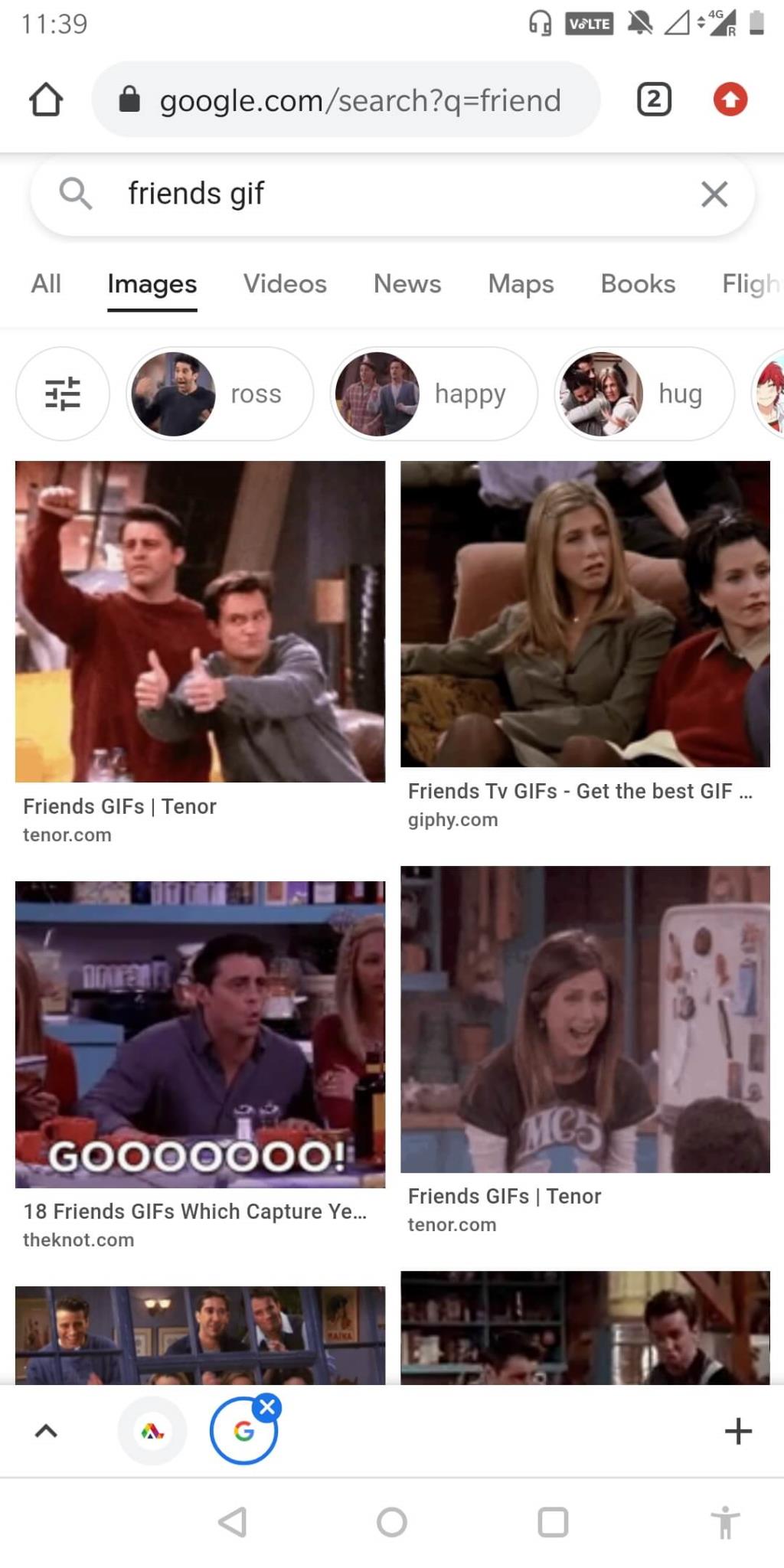
2. Zostanie wyświetlonych mnóstwo wyników obrazów. Wybierz ten, który Ci się podoba .
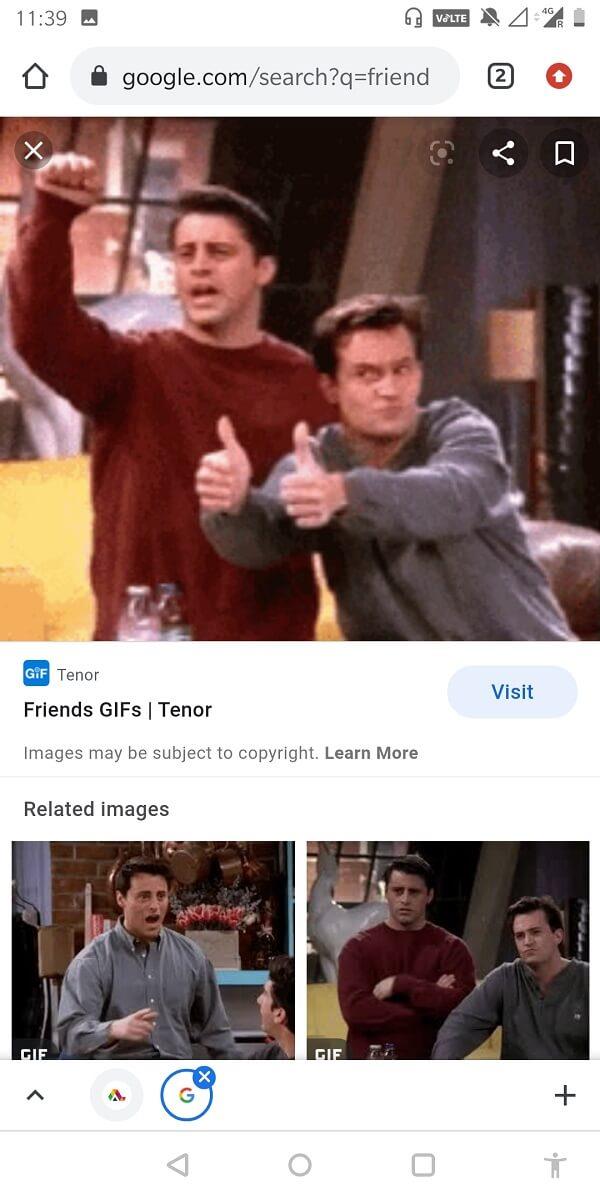
3. Teraz naciśnij i przytrzymaj obraz , a następnie z menu wybierz Pobierz obraz .
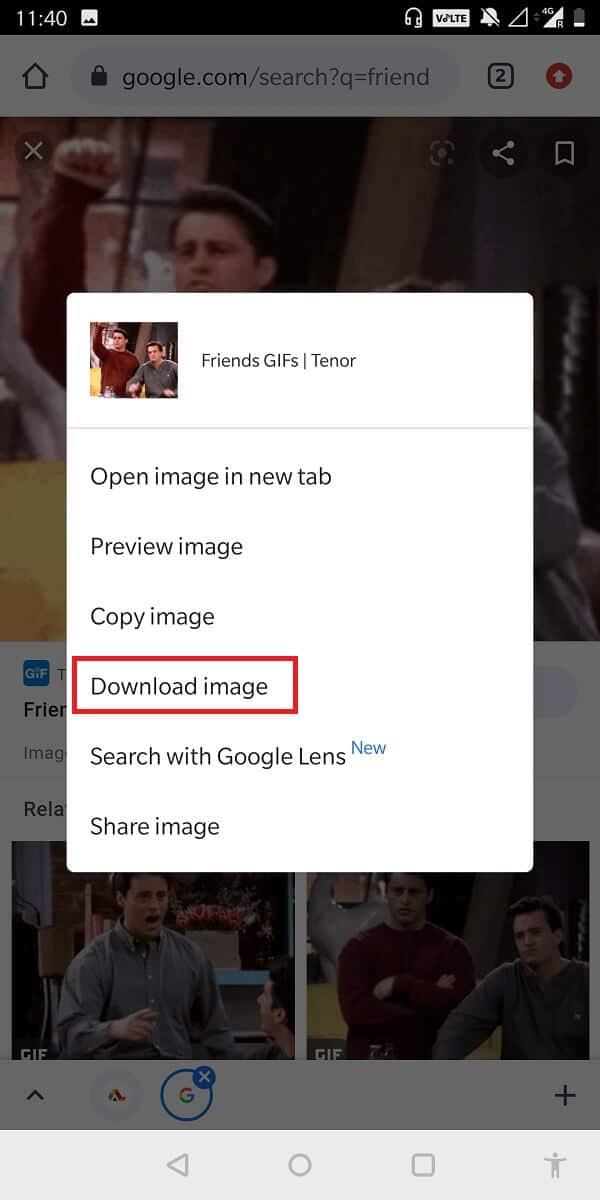
4. GIF został pobrany i można go znaleźć w swojej galerii. Najlepszą rzeczą w tej technice jest to, że nie potrzebujesz specjalnej aplikacji przeglądarki, aby wyświetlić ten GIF.
Korzystanie z aplikacji innych firm to kolejna alternatywa dla pobierania plików GIF na telefon z Androidem. Giphy to jedna z najpopularniejszych aplikacji, w której możesz wyszukiwać różne pliki GIF zgodnie z własnymi preferencjami.
1. Otwórz Sklep Play na telefonie z Androidem i pobierz Giphy . Po całkowitym zainstalowaniu aplikacji uruchom ją .
2. Znajdziesz pasek wyszukiwania, w którym możesz wpisać słowa kluczowe i nacisnąć enter .
3. Zostaniesz przekierowany na stronę, na której znajdziesz kilka różnych wyników .
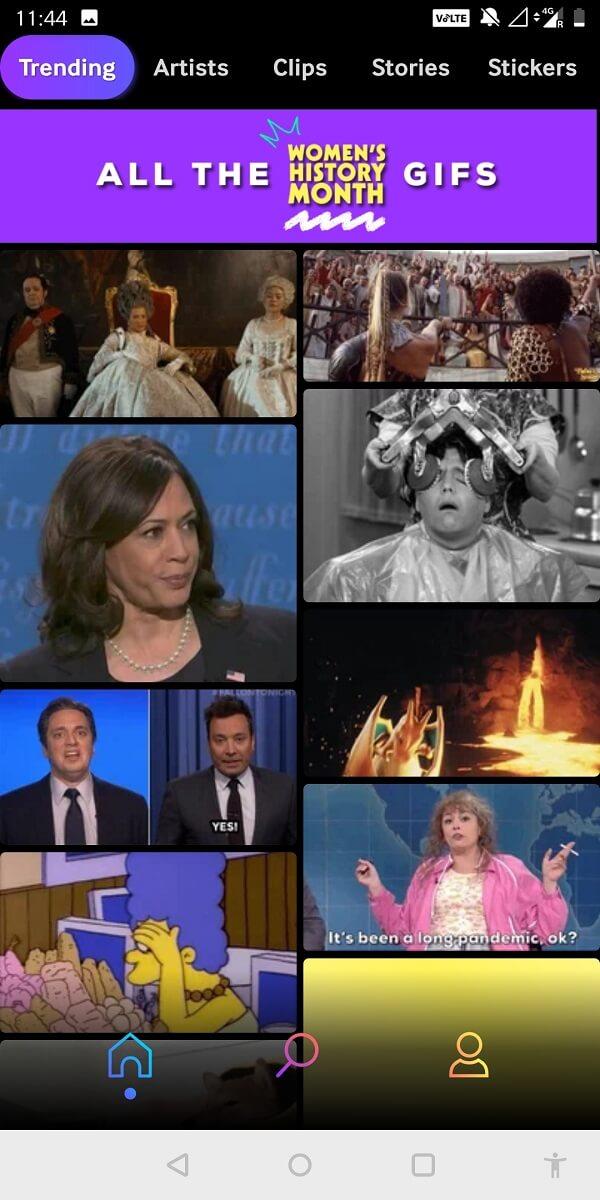
4. Po znalezieniu wybranego GIF-a dotknij trzech kropek pod nim, a na dole zostanie wyświetlone menu.

5. Z menu wybierz Zapisz GIF . Otóż to! Twój GIF zostanie zapisany w pamięci Twojego telefonu z Androidem!
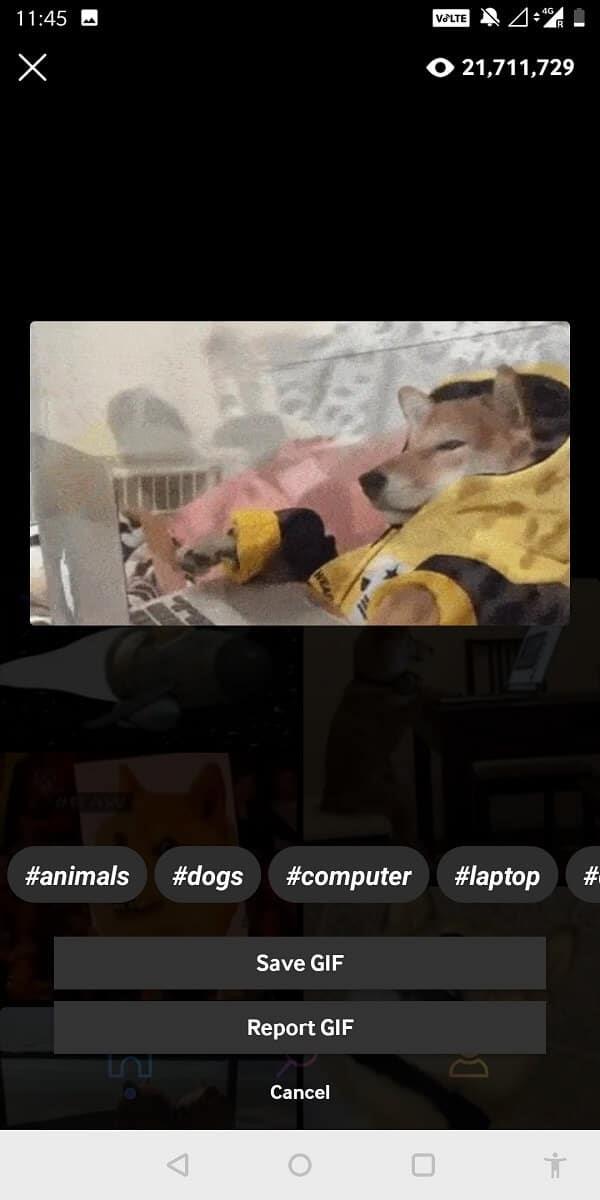
Oprócz tej aplikacji do pobierania plików GIF można użyć kilku innych aplikacji. Jedna z takich aplikacji zawiera GIF Downloader-Wszystkie życzenia gify .
Przeczytaj także: Jak wyszukiwać w Google za pomocą obrazu lub wideo
Jeśli zapisywanie GIF-ów w przeglądarce mobilnej jest żmudnym zadaniem, możesz także użyć przeglądarki na komputerze, aby zapisać całą galerię GIF-ów. Można je następnie przesłać do telefonu za pomocą kabla USB.
1. Użyj przeglądarki na laptopie, aby wyszukać GIF-y w Google .
2. Zawęź wyszukiwanie, wybierając menu rozwijane Typ w obszarze Obrazy i wybierz GIF .
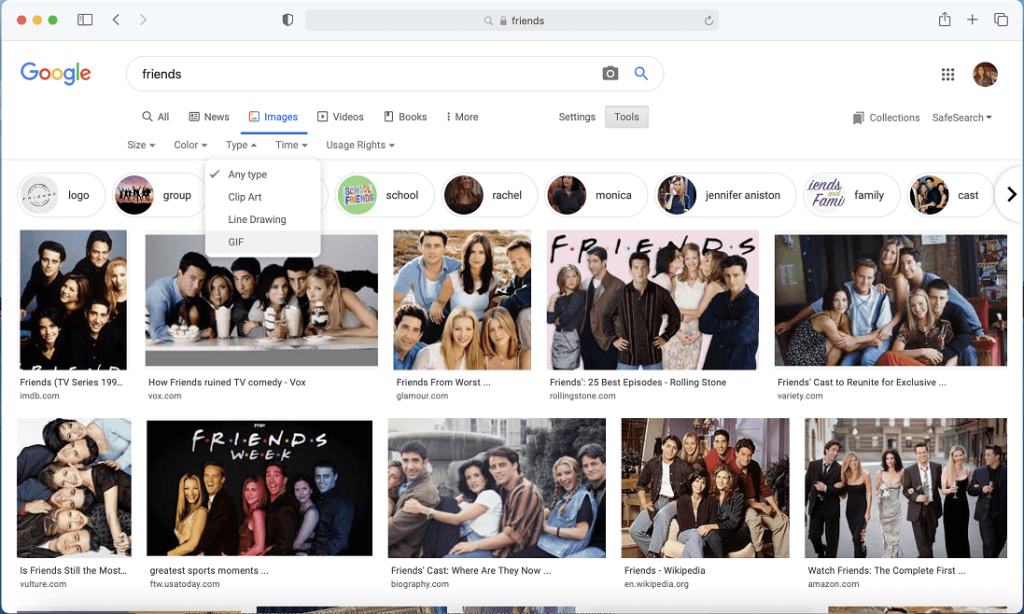
3 Tutaj wybierz GIF i naciśnij enter , większość wyświetlanych wyników będzie w formacie GIF.
4. Pobierz je zgodnie ze swoimi preferencjami i zapisz w określonym, łatwo rozpoznawalnym folderze.
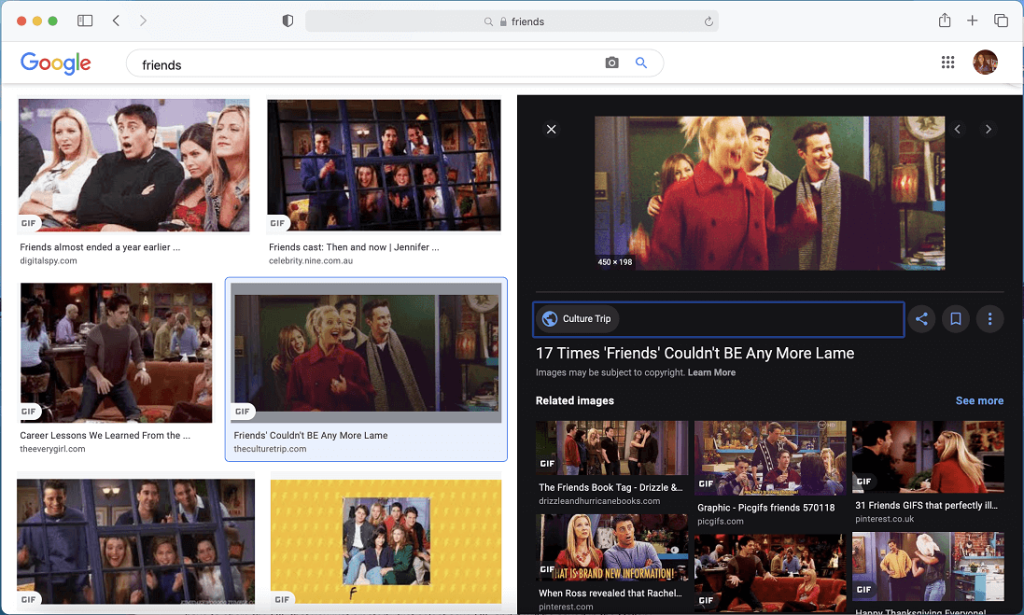
5. Podłącz telefon do komputera za pomocą kabla USB.
6. Teraz zlokalizuj folder Pobrane i otwórz go. Wklej zawartość folderu GIF, który właśnie utworzyłeś w folderze telefonu.
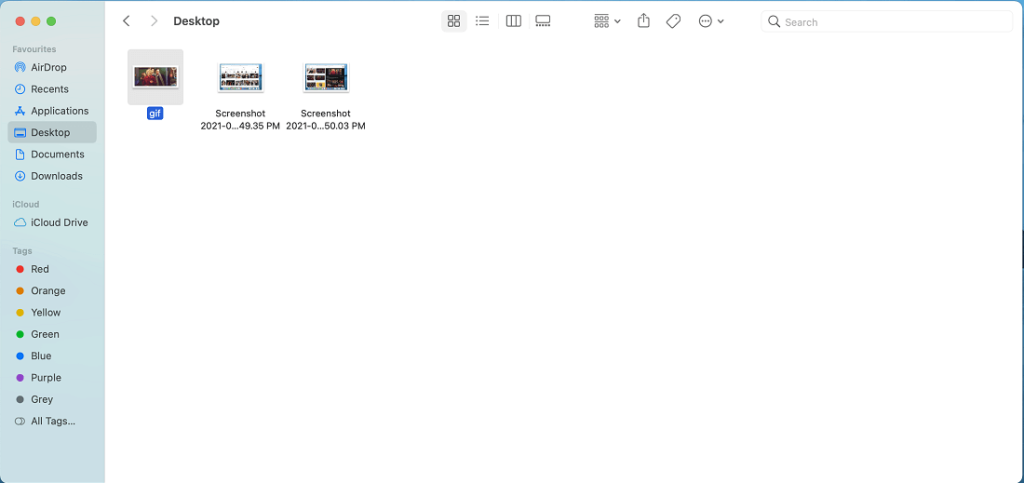
7. Teraz wysuń urządzenie .
8. Po otwarciu folderu Pobrane w telefonie znajdziesz wszystkie pliki GIF pobrane z komputera.
Niektóre aplikacje innych firm, takie jak Giphy, pomagają tworzyć pliki GIF, które można zapisać na urządzeniu.
1. Pobierz i zainstaluj aplikację mobilną Giphy .
2. Po otwarciu aplikacji na dole ekranu pojawi się znak plus .
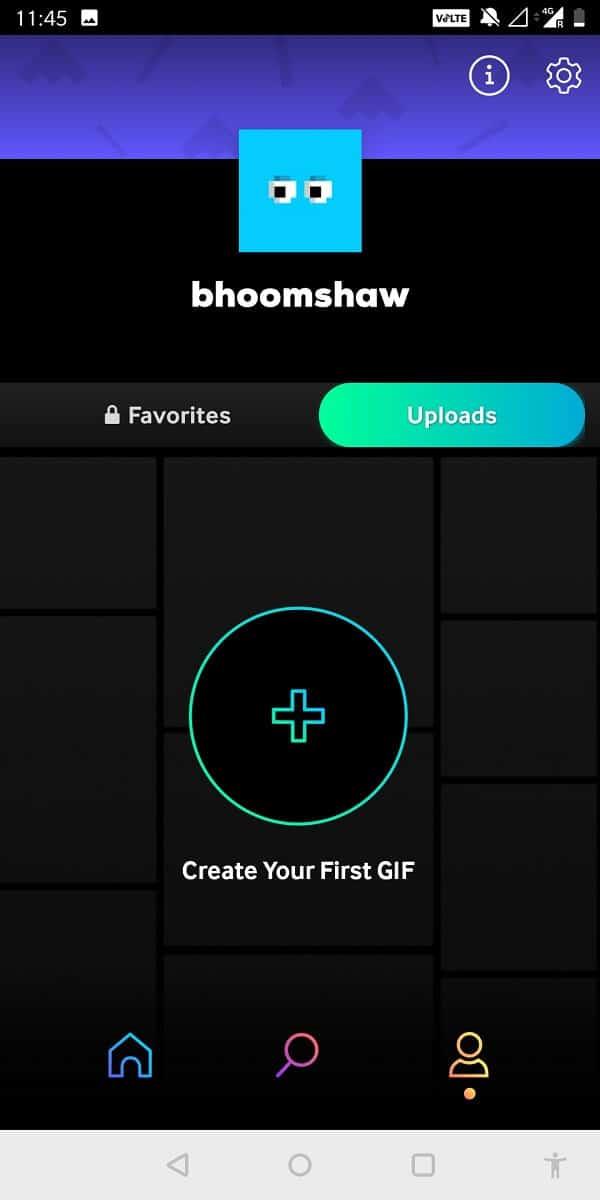
3. Po dotknięciu tego znaku będziesz musiał nadać aplikacji określone uprawnienia . Po przyznaniu tych uprawnień możesz rozpocząć korzystanie z aplikacji.
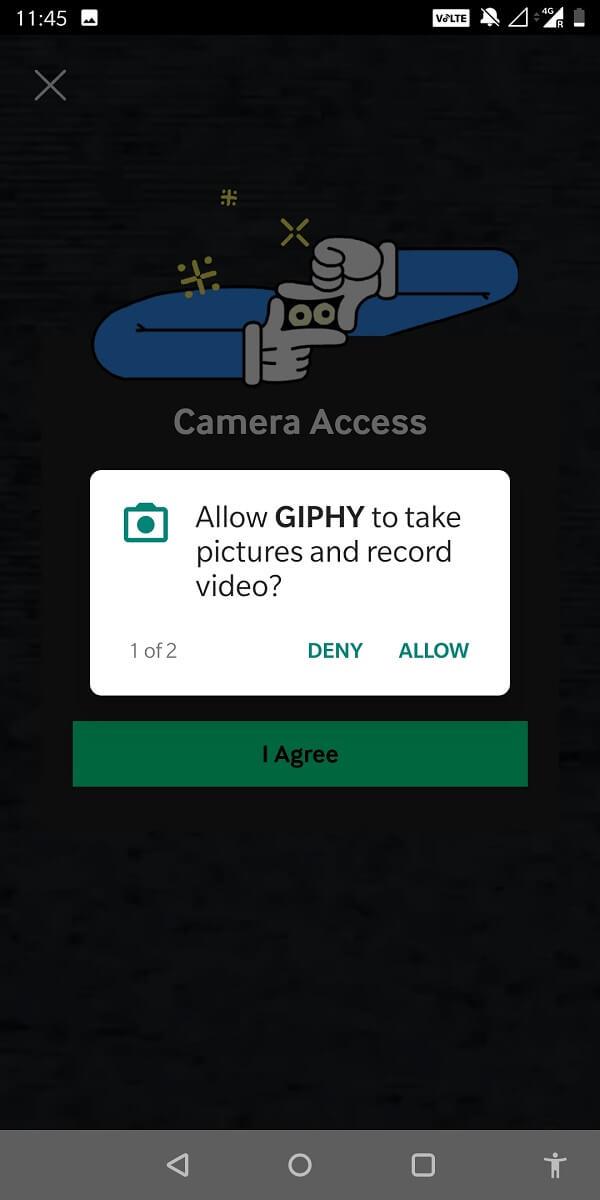
4. Jak tylko naciśniesz + , będziesz mógł nagrać wideo .
5. Masz również możliwość wybrania wideo, które jest już obecne na Twoim urządzeniu. To przekonwertuje wideo na GIF.
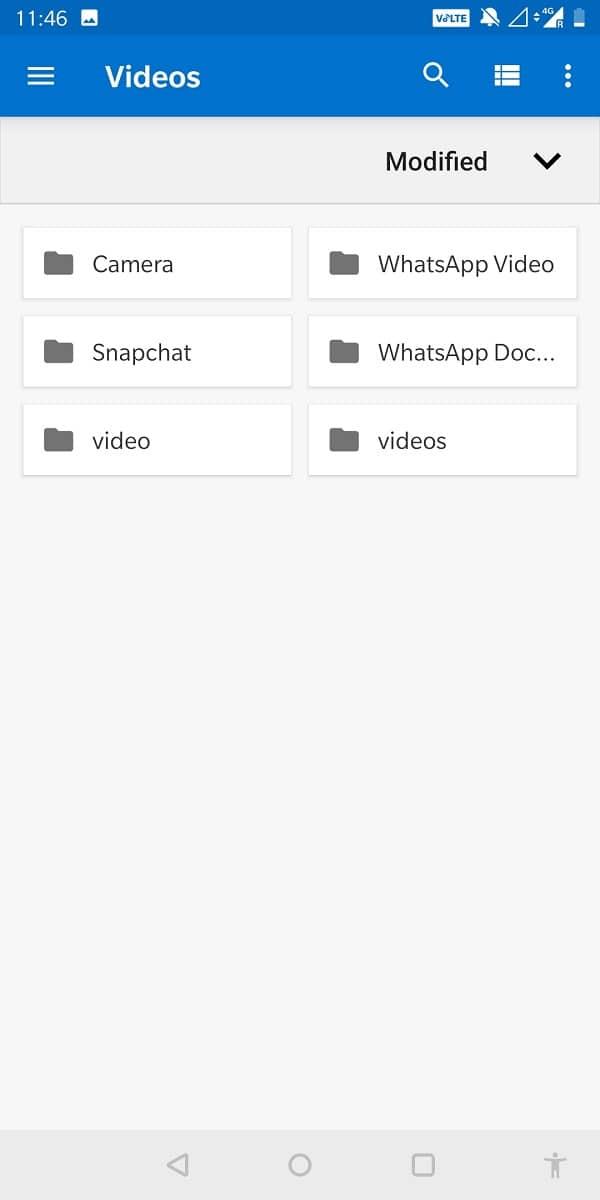
6. Gdy będziesz zadowolony ze swojego dzieła, dotknij opcji Udostępnij .
7. Nie musisz udostępniać utworzonego właśnie GIF-a. Po prostu wybierz Zapisz GIF , a zostanie on zapisany w Galerii.
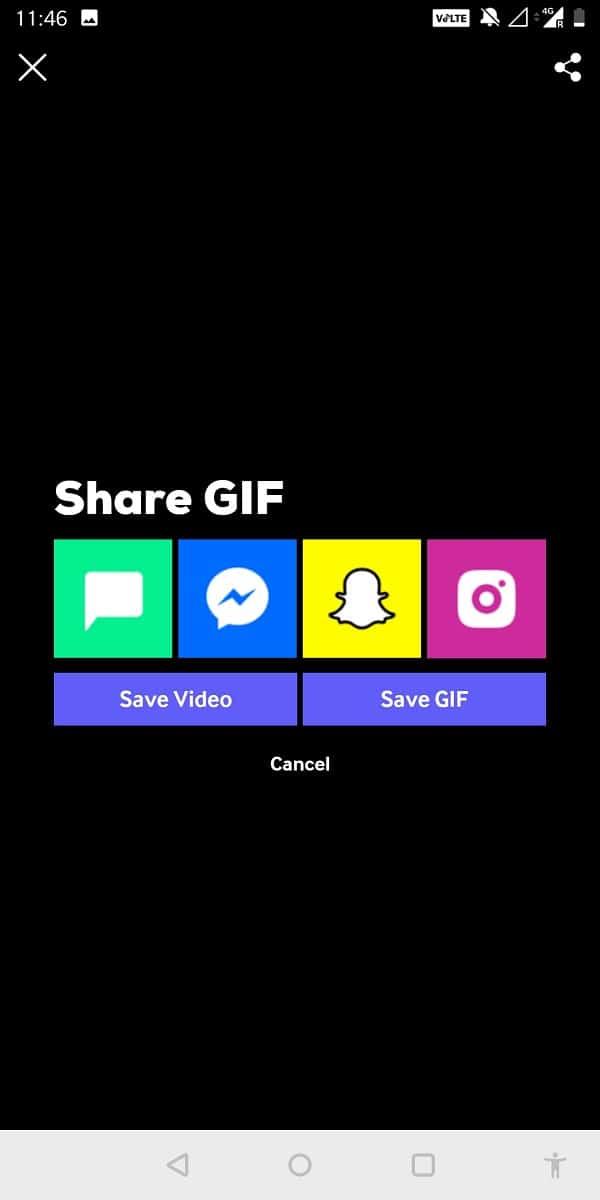
Tworzenie GIF-a to jeden z najlepszych sposobów na dostosowanie sposobu, w jaki używasz GIF-ów w codziennych rozmowach online! Dlatego, aby zapisać GIF-y na telefonie z Androidem, warto wypróbować tę metodę!
Często zadawane pytania (FAQ)
Q1. Jak mogę pobrać GIF-y z Google na mój Android?
Możesz pobrać GIF-y z Google, wyszukując je w wyszukiwarce grafiki. Po znalezieniu odpowiedniego wyniku dotknij trzech kropek po prawej stronie ekranu i wybierz obraz do pobrania. Twoje GIF-y zostaną zapisane w pamięci Twojego telefonu.
Q2. Jak zapisać obraz GIF na moim telefonie?
Istnieje kilka sposobów na zapisanie obrazu GIF w telefonie. Możesz zapisać go bezpośrednio za pomocą przeglądarki lub korzystając z aplikacji innych firm, takich jak Giphy. Możesz także pobrać je na swój komputer i przenieść do telefonu.
Zalecana:
Mamy nadzieję, że ten przewodnik był pomocny i udało Ci się zapisać GIF-y na telefonie z Androidem. Jeśli jednak masz jakiekolwiek wątpliwości, możesz je zapytać w sekcji komentarzy.
W tym artykule pokażemy Ci, jak odzyskać dostęp do dysku twardego w przypadku awarii. Sprawdźmy!
Na pierwszy rzut oka AirPodsy wyglądają jak każde inne prawdziwie bezprzewodowe słuchawki douszne. Ale wszystko się zmieniło, gdy odkryto kilka mało znanych funkcji.
Firma Apple wprowadziła system iOS 26 — dużą aktualizację z zupełnie nową obudową ze szkła matowego, inteligentniejszym interfejsem i udoskonaleniami znanych aplikacji.
Studenci potrzebują konkretnego typu laptopa do nauki. Powinien być nie tylko wystarczająco wydajny, aby dobrze sprawdzać się na wybranym kierunku, ale także kompaktowy i lekki, aby można go było nosić przy sobie przez cały dzień.
Dodanie drukarki do systemu Windows 10 jest proste, choć proces ten w przypadku urządzeń przewodowych będzie się różnić od procesu w przypadku urządzeń bezprzewodowych.
Jak wiadomo, pamięć RAM to bardzo ważny element sprzętowy komputera, który przetwarza dane i jest czynnikiem decydującym o szybkości laptopa lub komputera stacjonarnego. W poniższym artykule WebTech360 przedstawi Ci kilka sposobów sprawdzania błędów pamięci RAM za pomocą oprogramowania w systemie Windows.
Telewizory Smart TV naprawdę podbiły świat. Dzięki tak wielu świetnym funkcjom i możliwościom połączenia z Internetem technologia zmieniła sposób, w jaki oglądamy telewizję.
Lodówki to powszechnie stosowane urządzenia gospodarstwa domowego. Lodówki zazwyczaj mają dwie komory: komora chłodna jest pojemna i posiada światło, które włącza się automatycznie po każdym otwarciu lodówki, natomiast komora zamrażarki jest wąska i nie posiada światła.
Na działanie sieci Wi-Fi wpływa wiele czynników poza routerami, przepustowością i zakłóceniami. Istnieje jednak kilka sprytnych sposobów na usprawnienie działania sieci.
Jeśli chcesz powrócić do stabilnej wersji iOS 16 na swoim telefonie, poniżej znajdziesz podstawowy przewodnik, jak odinstalować iOS 17 i obniżyć wersję iOS 17 do 16.
Jogurt jest wspaniałym produktem spożywczym. Czy warto jeść jogurt codziennie? Jak zmieni się Twoje ciało, gdy będziesz jeść jogurt codziennie? Przekonajmy się razem!
W tym artykule omówiono najbardziej odżywcze rodzaje ryżu i dowiesz się, jak zmaksymalizować korzyści zdrowotne, jakie daje wybrany przez Ciebie rodzaj ryżu.
Ustalenie harmonogramu snu i rutyny związanej z kładzeniem się spać, zmiana budzika i dostosowanie diety to niektóre z działań, które mogą pomóc Ci lepiej spać i budzić się rano o odpowiedniej porze.
Proszę o wynajem! Landlord Sim to mobilna gra symulacyjna dostępna na systemy iOS i Android. Wcielisz się w rolę właściciela kompleksu apartamentowego i wynajmiesz mieszkania, a Twoim celem jest odnowienie wnętrz apartamentów i przygotowanie ich na przyjęcie najemców.
Zdobądź kod do gry Bathroom Tower Defense Roblox i wymień go na atrakcyjne nagrody. Pomogą ci ulepszyć lub odblokować wieże zadające większe obrażenia.













